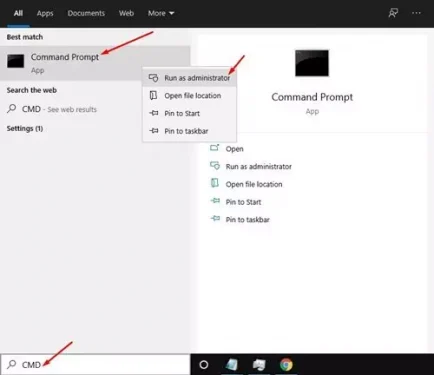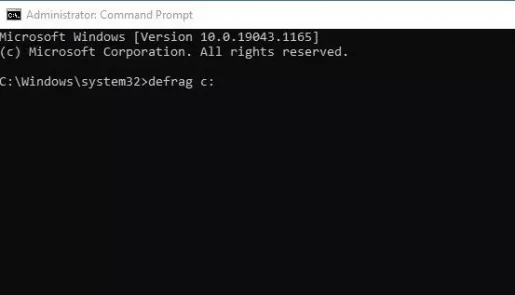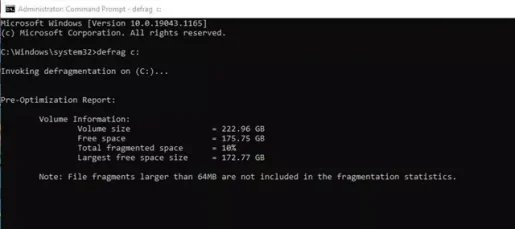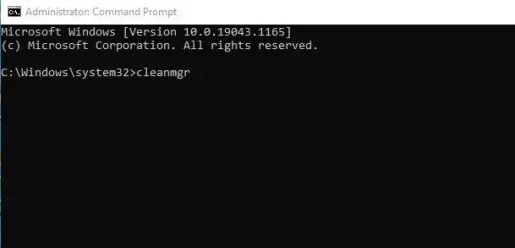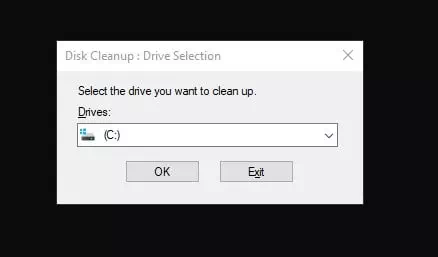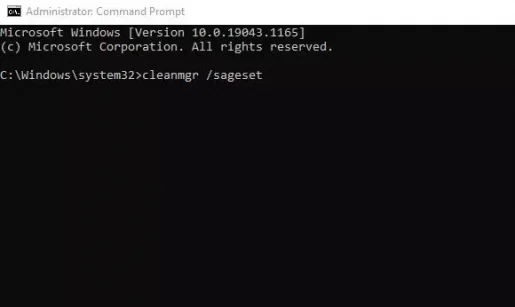Ef þú ert að nota nýjustu útgáfuna af Windows gætir þú vitað að stýrikerfið er í nokkrum vandræðum og mikilvægasta þeirra er að geymslurýmið fyllist mjög hratt. Þetta er vegna þess að við setjum upp mikinn hugbúnað á tölvunni okkar.
Að halda tölvunni þinni lausri er líka ein leið til að bæta afköst og stöðugleika. Þegar þú hefur hreinsað upp ruslskrárnar geturðu losað mikið pláss á harða disknum þínum.
Að auki býður Windows 10, 11 upp á nokkur innbyggð ruslkerfishreinsitæki til að losa um geymslurými.
Þó að auðvelt sé að nálgast þessi tæki, en það getur verið auðveldara að nálgast falin tæki með CMD؟
Tvær leiðir til að þrífa Windows tölvuna þína með stjórn hvetja
Í þessari grein ætlum við að deila með þér nokkrum bestu leiðunum til að þrífa Windows tölvuna þína með Stjórn hvetja. Skrefin sem nefnd eru eru mjög auðveld í framkvæmd. Svo, við skulum kynnast henni.
1. Defragmentaðu harða diskinn þinn með CMD
Í þessari aðferð munum við defragmenta harða diskinn okkar með því að nota CMD. Þessi aðferð mun hreinsa allar óæskilegu skrárnar sem eru geymdar á drifunum (harður diskur) tilgreint.
- Smelltu á hnappinn (Home) eða byrjaðu í Windows og skrifaðu CMD. Næst skaltu hægrismella á Skipunarkynning og veldu (Hlaupa sem stjórnandi) til að starfa með valdi stjórnanda.
Smelltu á Start hnappinn eða byrjaðu í Windows og sláðu inn CMD - Afritaðu og límdu eftirfarandi skipun við stjórn hvetja:
defrag c:
Mikilvægt: Fyrri skipunin defragmentar (Nákvæmni C) við tölvuna þína. Breyttu drifstafnum ef þú vilt defragmenta annan disk.
afbrota cmd - Nú mun Disk Defragmenter skanna valda drifið og fjarlægja óæskilega skrár og tímabundnar skrár.
Nú mun Disk Defragmenter skanna valda drifið og fjarlægja rusl og tímabundnar skrár í gegnum CMD
Og svona er hægt að keyra harða diskdefragmenteringu með CMD.
2. Keyra Disk Cleanup Utility í gegnum CMD
Í þessari aðferð munum við keyra Diskhreinsunarforritið (Diskur Hreinsun Gagnsemi) innifalið í Windows 10 til að losa um geymslurými.
Fylgdu bara nokkrum af eftirfarandi einföldum skrefum.
- Smelltu á hnappinn (Home) eða byrjaðu í Windows og skrifaðu CMD. Næst skaltu hægrismella á Skipunarkynning og veldu (Hlaupa sem stjórnandi) til að starfa með valdi stjórnanda.
Smelltu á Start hnappinn eða byrjaðu í Windows og sláðu inn CMD - Afritaðu og límdu eftirfarandi skipun við stjórn hvetja:
cleanmgrÝttu síðan á hnappinn Sláðu inn.cleanmgr - Þetta mun ræsa tólið Diskur Hreinsun. Veldu drifið sem þú vilt þrífa og smelltu á hnappinn (OK).
Veldu drifið sem þú vilt hreinsa og smelltu á OK hnappinn - Ef þú vilt sleppa dvalavalmyndinni, afritaðu og límdu eftirfarandi skipun:
cleanmgr /sageset
- Næst þarftu að velja skrárnar sem á að eyða eftir að stjórnin hér að ofan hefur verið framkvæmd.
- Ef þú vilt eyða skrám sjálfkrafa, afritaðu og límdu eftirfarandi skipun:
cleanmgr /sagerun
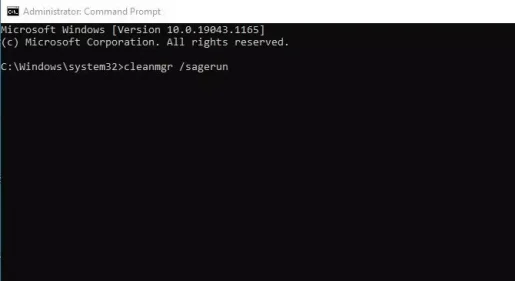
Ofangreind skipun mun sjálfkrafa skanna drifin þín og eyða óæskilegum skrám úr tölvunni þinni.
Þú gætir líka haft áhuga á að læra um:
- Hvernig á að eyða tímabundnum skrám í Windows 10
- Hvernig á að framhjá ruslatunnunni til að eyða skrám í Windows 10
- Þú gætir líka haft áhuga á að kynnast Hvernig á að eyða gömlum Windows Update skrám
- Hvernig á að eyða Windows.old möppu úr Windows 10
- Hvernig á að tæma ruslið í Windows 10 sjálfkrafa
- Ljúktu A til Ö lista yfir Windows CMD skipanir sem þú þarft að vita
Við vonum að þér finnist þessi grein gagnleg fyrir þig til að vita hvernig á að þrífa Windows 10 tölvuna þína með stjórn hvetja. Deildu skoðun þinni og reynslu með okkur í athugasemdunum.